Luminanz-key]-dialogfeld, Seite 368 – Grass Valley EDIUS Pro v.6.5 Benutzerhandbuch
Seite 390
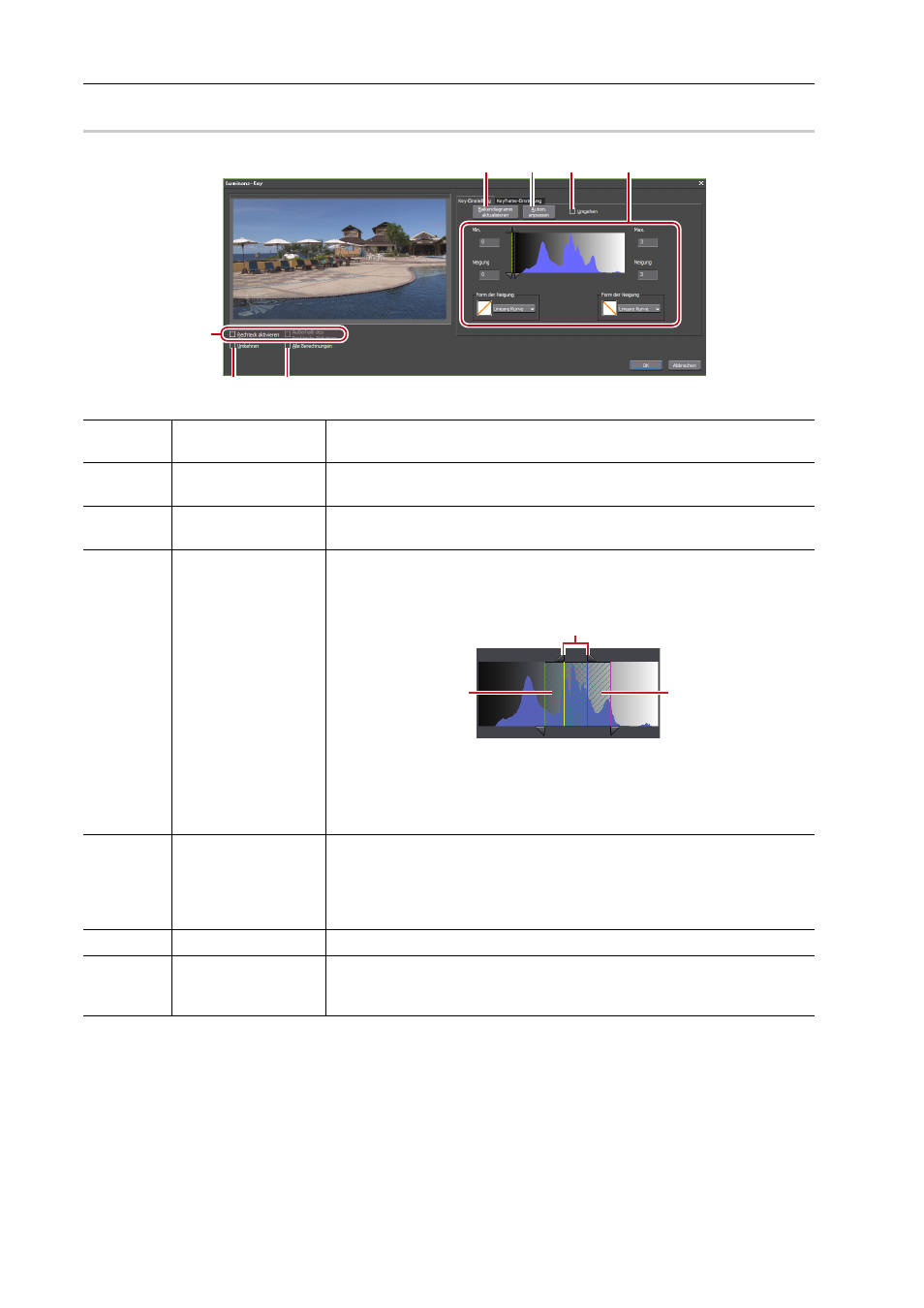
Anwenden von Effekten
368
EDIUS - Referenzhandbuch
[Luminanz-Key]-Dialogfeld
0
(1)
[Balkendiagramm
aktualisieren]
Klicken Sie auf diese Schaltfläche, um das Histogramm zu aktualisieren.
(2)
[Autom. anpassen]
Klicken Sie auf diese Schaltfläche, um die Keyer-Einstellungen automatisch
entsprechend der ausgewählten Key-Farbe zu definieren.
(3)
[Umgehen]
Wechseln Sie zwischen dem Bild mit angewandtem Luminanz-Key und dem
Originalbild.
(4)
Anzuwendender Ein-
stellungsbereich
Sie können den anzuwendenden Bereich einstellen, indem Sie einen Wert
direkt in jedes Feld eingeben oder den Dreiecksschieberegler oder den Bild-
raster/die abgeschrägten Teile ziehen.
A: Anzuwendender Bereich 100%
B: Bereich für schrittweise Steigerung des Luminanz-Key-Effekts
C: Bereich für schrittweise Verringerung des Luminanz-Key-Effekts
Wählen Sie die Form aus, in der die Steigerung oder Verringerung des
Effekts in den Bereichen B und C angezeigt werden soll (Neigung).
(5)
[Rechteck aktivie-
ren]
Legen Sie den Bereich für die Einstellung des Luminanz-Keys fest. Die
Umgebung außerhalb des Bereichs wird vollständig transparent und das
Spurbild darunter wird durch ihn hindurch angezeigt.
Wählen Sie [Außerhalb des Rechtecks Aktivieren], um den Luminanz-Key
nur innerhalb des Bereichs anzuwenden.
(6)
[Umkehren]
Kehren Sie den Bereich mit angewendetem Luminanz-Key um.
(7)
[Alle Berechnungen]
Markieren Sie diesen Punkt, um den gesamten Bereich zu berechnen, ein-
schließlich des mit den [Rechteck aktivieren]-Einstellungen festgelegten
Bereichs.
(1)
(2)
(3)
(4)
(5)
(6)
(7)
A
B
C